Suunto 7 Οδηγός Χρήσης
Χρήση και διαχείριση εφαρμογών
Το Suunto 7 συνοδεύεται από μια επιλογή εφαρμογών που θα σας βοηθήσουν να εξισορροπήσετε την καθημερινή σας ζωή και τα αθλήματά σας.
Άνοιγμα εφαρμογών στο ρολόι σας
Λήψη περισσότερων εφαρμογών από το Google Play Store
Κατάργηση εφαρμογών
Ενημέρωση εφαρμογών
Άνοιγμα εφαρμογών στο ρολόι σας
- Για να ανοίξετε τη λίστα εφαρμογών σας, πατήστε το κουμπί Λειτουργίας.

- Πραγματοποιήστε κύλιση στη λίστα για να βρείτε την εφαρμογή που θέλετε να χρησιμοποιήσετε. Οι εφαρμογές που χρησιμοποιήθηκαν πρόσφατα βρίσκονται στην κορυφή.
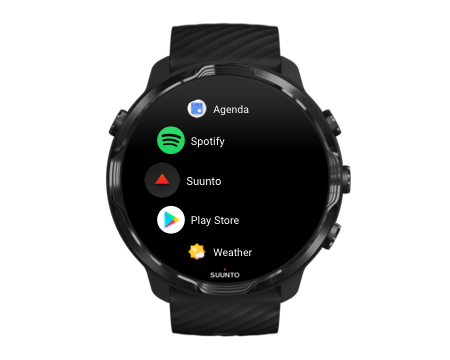
- Πατήστε σε μια εφαρμογή για να την ανοίξετε.
Λήψη περισσότερων εφαρμογών από το Google Play Store
Για τη λήψη περισσότερων εφαρμογών από το Google Play Store στο ρολόι σας, θα χρειαστείτε:
- Έναν λογαριασμό Google στο ρολόι σας
- Μια σύνδεση στο Internet στο ρολόι σας μέσω Wifi ή στο τηλέφωνό σας
- Για να ανοίξετε τη λίστα εφαρμογών σας, πατήστε το κουμπί Λειτουργίας.
- Πατήστε την εφαρμογή Play Store
 .
.
(Εφόσον κριθεί απαραίτητο, ακολουθήστε τις οδηγίες για να συνδεθείτε μέσω Wifi και να προσθέσετε έναν λογαριασμό Google.) - Πατήστε το εικονίδιο αναζήτησης
 .
. - Μπορείτε είτε να πείτε προφορικά την αναζήτησή σας πατώντας το μικρόφωνο
 ή να την πληκτρολογήσετε χρησιμοποιώντας το πληκτρολόγιο
ή να την πληκτρολογήσετε χρησιμοποιώντας το πληκτρολόγιο  .
. - Για τη λήψη της εφαρμογής στο ρολόι σας, πατήστε το εικονίδιο εγκατάστασης
 .
.
Κατάργηση εφαρμογών
Καταργήστε εφαρμογές μέσω του Google Play Store:
- Για να ανοίξετε τη λίστα εφαρμογών σας, πατήστε το κουμπί Λειτουργίας.
- Πατήστε την εφαρμογή Play Store

(Εφόσον κριθεί απαραίτητο, ακολουθήστε τις οδηγίες για να συνδεθείτε σε Wifi και να προσθέσετε έναν λογαριασμό Google.) - Πραγματοποιήστε κύλιση προς τα κάτω και πατήστε My apps
 .
. - Πατήστε την εφαρμογή που θέλετε να καταργήσετε και πατήστε Uninstall
 .
.
Καταργήστε εφαρμογές μέσω των ρυθμίσεων:
- Από την πρόσοψη του ρολογιού, σύρετε το δάχτυλό σας προς τα κάτω από το πάνω μέρος της πρόσοψης του ρολογιού.
- Πατήστε Settings
 » Apps & notifications » App info.
» Apps & notifications » App info. - Πατήστε την εφαρμογή που θέλετε να καταργήσετε.
- Πατήστε Uninstall
 .
.
Ενημέρωση εφαρμογών
Αν έχετε ενεργοποιήσει την επιλογή Auto-update apps, οι εφαρμογές σας θα ενημερώνονται αυτόματα, όταν το ρολόι σας φορτίζει και είναι συνδεδεμένο μέσω Wifi. Αν δεν θέλετε να χρησιμοποιήσετε τη λειτουργία αυτόματης ενημέρωσης, μπορείτε να ενημερώνετε χειροκίνητα τις εφαρμογές.
Διαχείριση αυτόματων ενημερώσεων εφαρμογών
Χειροκίνητη λήψη ενημερώσεων συστήματος